一場疫情令遠距辦公(Remote working)與遠距教學成為銳不可擋的趨勢,這也促使大家開始熟悉各大視訊會議軟體及功能。在遠距的狀態下,能夠如何透過視訊會議軟體來還原實體的會議及教學,同時也保持會議、課堂參與者的參與程度,成為大家選擇視訊軟體的要點之一。
即便是在疫情趨緩後,混合辦公(Hybrid Work)也已成為多數企業所採用的模式,讓員工可以彈性的安排工作時間及地點,卻不影響員工在工作上的參與度,這些都必須透過一套良好的視訊會議軟體來維持團隊間的高互動性。以下宏庭科技也將解析 Google Meet、Microsoft Teams 與 Zoom 三大視訊會議軟體並貼心提供功能比較一覽表!
目錄
目錄
視訊軟體推薦-Google Meet 是什麼?適合誰?
Google Meet 是由 Google Cloud 推出的視訊會議軟體,提供使用者企業級的視訊會議功能。凡是擁有 Google 帳戶的使用者,都可以發起線上會議,免費版 Google Meet 與會總人數最多可達 100 人、每場會議最長可持續 60 分鐘。付費版 Google Meet 與會總人數最多則可達 500 人、每場會議最長可持續 24 小時。
Google Meet 擁有直覺的操作介面與高人性的互動功能,整合在 Google Workspace 辦公協作套件中,最適合高資安需求者!秉持著達到團隊即時合作(Real-time Collaboration) 的核心,Google 致力於讓 Google Workspace 中的各項功能 (包含 Google Meet) 皆能讓線上即時合作達到更高的人性互動及不受時間及地點拘束,同時又可以達到最高資安標準,防止企業內部資料外洩、或來自外部的攻擊。
視訊軟體推薦–Microsoft Teams 是什麼?適合誰?
Microsoft Teams 是由微軟推出的通訊和協作視訊會議軟體,整合了聊天、視訊會議、 文件儲存、檔案協作等功能,亦被納入 Microsoft 365 訂閱之中。免費版 Microsoft Teams 與會總人數最多可達 100 人、每場會議最長可持續 60 分鐘。付費版 Microsoft Teams 與會總人數最多則可達 300 人、每場會議最長可持續 24 小時。
Microsoft Teams 最適合 Microsoft Office 的重度使用者!其加密方式與雲端模式,適合用在像是內部教育訓練等文件需要保密的用途上,可防止內部資料外流。
視訊軟體推薦–Zoom 是什麼?適合誰?
Zoom 是由美國科技公司 Zoom Video Communications 開發的視訊會議軟體,使用介面簡單,就算是第一次使用視訊軟體也能輕易學會,不只支援傳送訊息給所有與會者,還有傳送私訊給單一與會者的功能。透過免費版 Zoom 進行一對一會議可持續24小時,但3人以上的會議則僅能持續40分鐘,最高可容納 100 人同時上線;付費版 Zoom 最高可容納 500 人同時上線,會議可持續30小時。
Zoom 會議的主持人擁有非常大的主控權,適合用在研討會、線上直播教學等方面,可提供較不受其他參與者干擾的環境。但由於接連爆發出資安疑慮,教育部已於 2020 年宣布教育機構禁用,建議企業可以綜合評估自身需求再決定是否使用。
視訊軟體推薦–Google Meet、Microsoft Teams、Zoom 免費版/付費版功能比較
| 功能 | 版本 | Google Meet | Microsoft Teams | Zoom |
| 會議時間上限 | 免費版 | 1小時 | 1小時 | 40分鐘 |
| 付費版 | 24小時 | 24小時 | 30 小時 | |
| 同時參與人數 | 免費版 | 最多可至100人 | 最多可至100人 | 最多可至100人 |
| 付費版 | 最多可至500人 | 最多可至300人 | 最多可至500人 | |
| 支援裝置 | 免費版 | 透過瀏覽器或App登入,支援電腦、行動裝置 | 透過瀏覽器或App登入,支援電腦、行動裝置 | 透過瀏覽器或App登入,支援電腦、行動裝置 |
| 付費版 | ||||
| 參與者互動功能 | 免費版 | 舉手/ 數位白板 | 舉手/ 表情回應 | 舉手/ 表情回應/ 分組討論室/ 白板 |
| 付費版 | 舉手/ 問與答/ 意見調查/ 投票/ 數位白板/ 分組討論室/ 轉錄搞 | 舉手/ 分組討論室/ 白板 | 舉手/ 表情回應/ 分組討論室/ 白板/ 投票 | |
| 錄影功能 | 免費版 | X | X | V
(僅儲存在本機) |
| 付費版 | V
(自動儲存至雲端硬碟) |
V | V
(儲存至本機與雲端硬碟) |
|
| 主辦方控制功能 | 免費版 | 參與者螢幕分享、麥克風、鏡頭控制項 | 噪音抑制 | 全體靜音 |
| 付費版 | 出席狀況追蹤/ 噪音消除/ 參與者螢幕分享、麥克風、鏡頭控制項 | 噪音抑制 | 全體靜音 | |
| 螢幕分享 | 免費版 | V | V | V |
| 付費版 | V | V | V | |
| 即時字幕功能 | 免費版 | V | X | V |
| 付費版 | V | V | V | |
| 即時訊息 | 免費版 | V | V
(聊天中檔案附加功能) |
V
(聊天中檔案附加功能) |
| 付費版 | V | V
(聊天中檔案附加功能) |
V
(聊天中檔案附加功能) |
|
| 直播功能 | 免費版 | X | X | X |
| 付費版 | V
(同一網域內10萬名觀眾) |
V
(1萬名觀眾) |
V | |
| 基礎付費版費用 | Businesss Starter 版本
USD 72/年/使用者 |
M365 商務基本版
USD 72/年/使用者 |
Pro 版本
USD 149.9/年/使用者 |
|
為什麼 Google Meet 最適合企業遠距會議?
「Google Meet 高度整合 Google Workspace,介面簡易好上手、資安最高,致力於打造高人性互動。」Google Cloud 打造介面簡易的 Google Meet 視訊軟體,良好的 UI 介面讓使用者可以直覺式的操作相關功能,免去複雜的設定和雜亂的介面使用。為了使遠距或混和會議擁有更高的人性互動,Google Meet 也創造出以下功能使會議進行更加順暢及擁有完善的線上協作功能:
-
參與者互動功能:
- 舉手/問與答/意見調查/投票/數位白板/分組討論室
- 螢幕分享/轉錄搞/即時字幕功能/即時訊息功能

-
主辦方控制功能:
- 出席狀況自動追蹤
- 噪音消除/參與者螢幕分享、麥克風、鏡頭控制項
- 直播功能
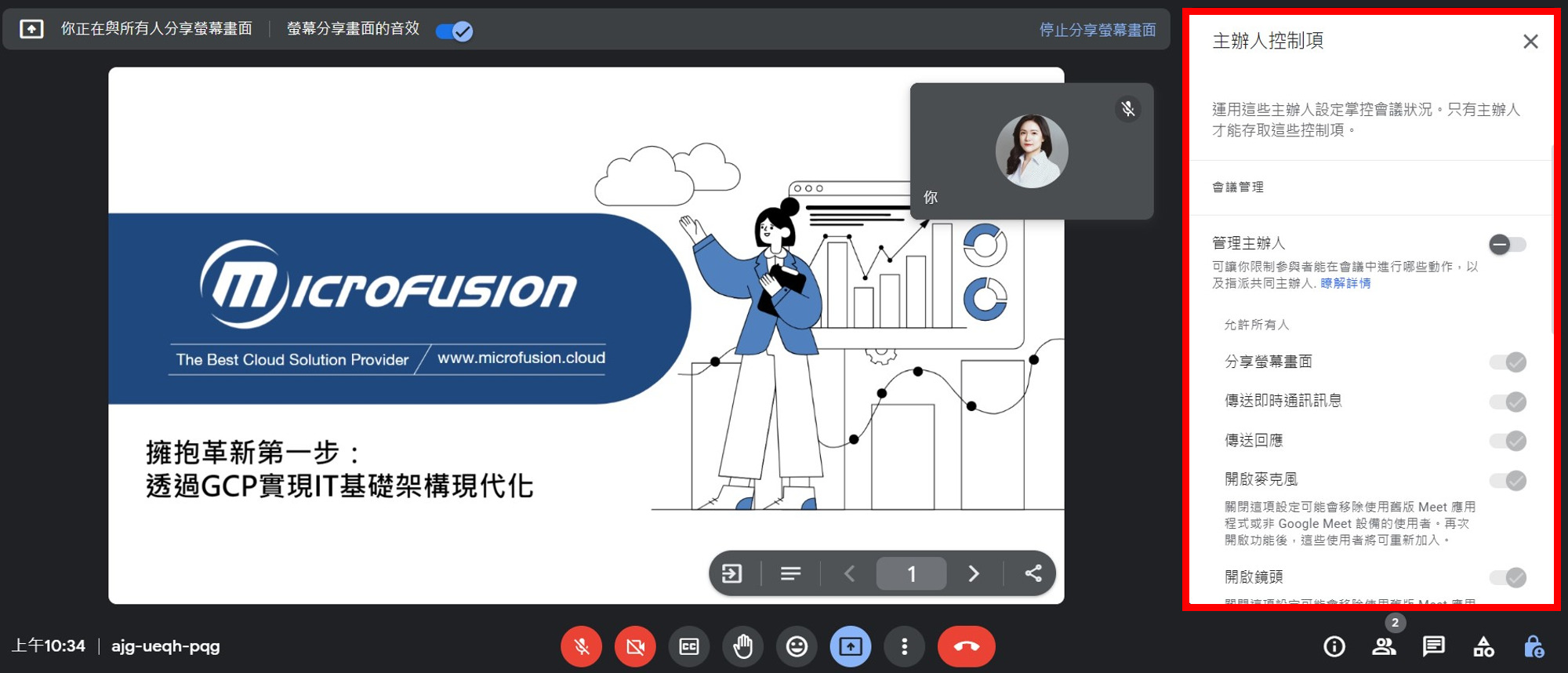
除了視訊軟體的使用外,整合 Google Meet 的 Google Workspace 套件,完整整合了雲端辦公軟體各項功能,提供如 Gmail 電子郵件、Calendar 日曆、線上協作(如:Docs 文件、Sheets 試算表、Slides 簡報)、Drive 雲端硬碟等功能,並將各項功能完善結合,像是運用 Calendar 日曆管理內外部日常會議,並透過日曆進入 Google Meet 連結開啟會議,或在 Google Docs 文件、Sheets 試算表等團隊協作文件中,直接開啟會議,展開即時的討論,當然,您也可以透過 Gmail 開啟 Google Meet 即時會議。

Google Workspace 除了持續優化相關軟體功能之外,也持續優化各功能之間的整合性,如此一來,使用者除了可以透過使用 Google Workspace 來完成一天工作所需,也可以達到高度的團隊協作。同時,享受到各功能整合性所帶來的絕佳效率,節省翻找及替換不同應用程式的工作時間!
視訊會議軟體推薦:延伸閱讀
提升混合會議互動性!同時使用 Google Meet 夥伴模式與視訊會議設備,享有更即時的意見交流







